ocrClickOnText
Клик по элементу на основе предоставленных текстов. Команда будет искать предоставленный тек�ст и пытаться найти совпадение на основе нечеткой логики из Fuse.js. Это означает, что если вы предоставите селектор с опечаткой, или найденный текст может не совпадать на 100%, он все равно попытается вернуть вам элемент. Смотрите логи ниже.
Использование
await browser.ocrClickOnText({ text: "Start3d" });
Вывод
Логи
# Still finding a match even though we searched for "Start3d" and the found text was "Started"
[0-0] 2024-05-25T05:05:20.096Z INFO webdriver: COMMAND ocrClickOnText(<object>)
......................
[0-0] 2024-05-25T05:05:21.022Z INFO @wdio/ocr-service:ocrGetElementPositionByText: Multiple matches were found based on the word "Start3d". The match "Started" with score "85.71%" will be used.
Изображение
Вы найдете изображение в вашей (по умолчанию)imagesFolder с целью, показывающей, где модуль кликнул.
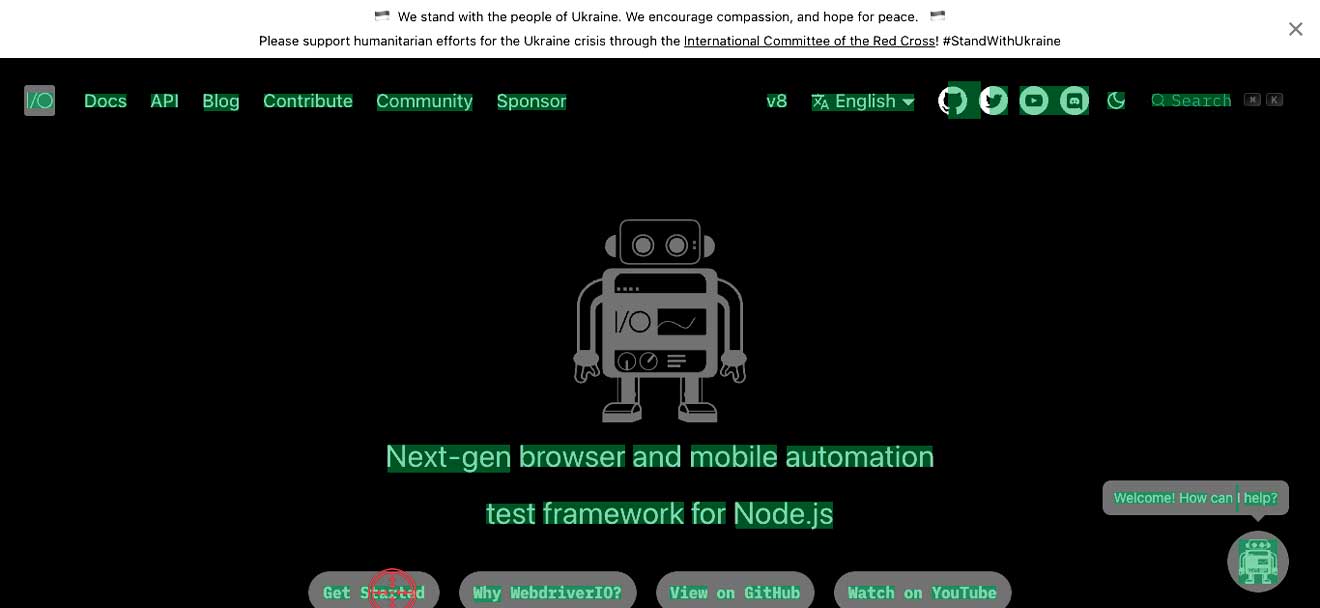
Опции
text
- Тип:
string - Обязательно: да
Текст, который вы хотите найти для клика.
Пример
await browser.ocrClickOnText({ text: "WebdriverIO" });
clickDuration
- Тип:
number - Обязательно: нет
- По умолчанию:
500миллисекунд
Это продолжительность клика. При желании вы также можете создать "долгий клик", увеличив время.
Пример
await browser.ocrClickOnText({
text: "WebdriverIO",
clickDuration: 3000, // Это 3 секунды
});
contrast
- Тип:
number - Обязательно: нет
- По умолчанию:
0.25
Чем выше контраст, тем темнее изображен�ие и наоборот. Это может помочь найти текст на изображении. Принимает значения от -1 до 1.
Пример
await browser.ocrClickOnText({
text: "WebdriverIO",
contrast: 0.5,
});
haystack
- Тип:
number - Обязательно:
WebdriverIO.Element | ChainablePromiseElement | Rectangle
Это область поиска на экране, где OCR должен искать текст. Это может быть элемент или прямоугольник, содержащий x, y, width и height
Пример
await browser.ocrClickOnText({
text: "WebdriverIO",
haystack: $("elementSelector"),
});
// ИЛИ
await browser.ocrClickOnText({
text: "WebdriverIO",
haystack: await $("elementSelector"),
});
// ИЛИ
await browser.ocrClickOnText({
text: "WebdriverIO",
haystack: {
x: 10,
y: 50,
width: 300,
height: 75,
},
});
language
- Тип:
string - Обязательно: Нет
- По умолчанию:
eng
Язык, который Tesseract будет распознавать. Больше информации можно найти здесь, а поддерживаемые языки можно найти здесь.
Пример
import { SUPPORTED_OCR_LANGUAGES } from "@wdio/ocr-service";
await browser.ocrClickOnText({
text: "WebdriverIO",
// Использовать голландский как язык
language: SUPPORTED_OCR_LANGUAGES.DUTCH,
});
relativePosition
- Тип:
object - Обязательно: нет
Вы можете кликнуть на экране относительно совпадающего элемента. Это можно сделать на основе относительных пикселей above, right, below или left от совпадающего элемента
Следующие комбинации разрешены
- одиночные свойства
above+leftилиabove+rightbelow+leftилиbelow+right
Следующие комбинации НЕ разрешены
aboveплюсbelowleftплюсright
relativePosition.above
- Тип:
number - Обязательно: нет
Клик x пикселей выше совпадающего элемента.
Пример
await browser.ocrClickOnText({
text: "WebdriverIO",
relativePosition: {
above: 100,
},
});
relativePosition.right
- Тип:
number - Обязательно: нет
Клик x пикселей справа от совпадающего элемента.
Пример
await browser.ocrClickOnText({
text: "WebdriverIO",
relativePosition: {
right: 100,
},
});
relativePosition.below
- Тип:
number - Обязательно: нет
Клик x пикселей ниже совпадающего элемента.
Пример
await browser.ocrClickOnText({
text: "WebdriverIO",
relativePosition: {
below: 100,
},
});
relativePosition.left
- Тип:
number - Обязательно: нет
Клик x пикселей слева от совпадающего элемента.
Пример
await browser.ocrClickOnText({
text: "WebdriverIO",
relativePosition: {
left: 100,
},
});
fuzzyFindOptions
Вы можете изменить нечеткую логику для поиска текста со следующими опциями. Это может помочь найти лучшее совпадение
fuzzyFindOptions.distance
- Тип:
number - Обязательно: нет
- По умолчанию: 100
Определяет, насколько близким должно быть совпадение к нечеткому местоположению (указанному параметром location). Точное совпадение букв, которое находится на расстоянии "distance" символов от нечеткого местоположения, будет оцениваться как полное несоответствие. Расстояние 0 требует, чтобы совпадение было в точном указанном месте. Расстояние 1000 потребует идеального совпадения в пределах 800 символов от местоположения, чтобы оно было найдено при пороге 0.8.
Пример
await browser.ocrClickOnText({
text: "WebdriverIO",
fuzzyFindOptions: {
distance: 20,
},
});
fuzzyFindOptions.location
- Тип:
number - Обязательно: нет
- По умолчанию: 0
Определяет примерно, где в тексте ожидается найти шаблон.
Пример
await browser.ocrClickOnText({
text: "WebdriverIO",
fuzzyFindOptions: {
location: 20,
},
});
fuzzyFindOptions.threshold
- Тип:
number - Обязательно: нет
- По умолчанию: 0.6
В какой момент алгоритм сопоставления сдается. Порог 0 требует идеального совпадения (как букв, так и местоположения), порог 1.0 будет соответствовать чему угодно.
Пример
await browser.ocrClickOnText({
text: "WebdriverIO",
fuzzyFindOptions: {
threshold: 0.8,
},
});
fuzzyFindOptions.isCaseSensitive
- Тип:
boolean - Обязательно: нет
- По умолчанию: false
Должен ли поиск быть чувствительным к регистру.
Пример
await browser.ocrClickOnText({
text: "WebdriverIO",
fuzzyFindOptions: {
isCaseSensitive: true,
},
});
fuzzyFindOptions.minMatchCharLength
- Тип:
number - Обязательно: нет
- По умолчанию: 2
Будут возвращены только совпадения, длина которых превышает это значение. (Например, если вы хотите игнорировать совпадения одиночных символов в результате, установите его на 2)
Пример
await browser.ocrClickOnText({
text: "WebdriverIO",
fuzzyFindOptions: {
minMatchCharLength: 5,
},
});
fuzzyFindOptions.findAllMatches
- Тип:
number - Обязательно: нет
- По умолчанию: false
Когда true, функция сопоставления будет продолжать поиск до конца шаблона поиска, даже если идеальное совпадение уже было найдено в строке.
Пример
await browser.ocrClickOnText({
text: "WebdriverIO",
fuzzyFindOptions: {
findAllMatches: 100,
},
});
